【えみりーのお小言】 Office 365 「Microsoft Teamsって何!?徹底解析最終回 Microsoft Teamsまとめ編」
 えみりーです。
えみりーです。
いよいよ最終回ですね。
えみりーの最終回ではないですよ。
喜ばしいことに、えみりーは今後も出現し続けます。
Microsoft Teamsのまとめをします。
パワポみたいな資料にしたいなと思うので、お気に入りのSwayで表現してみようかな♪
もともと、パワーポイントで作成していた、えみりーのカンニングペーパー。
Swayの、「ドキュメントから開始」から、読み込んでみました。
えみりーが大好きな、Swayの動物テンプレート!


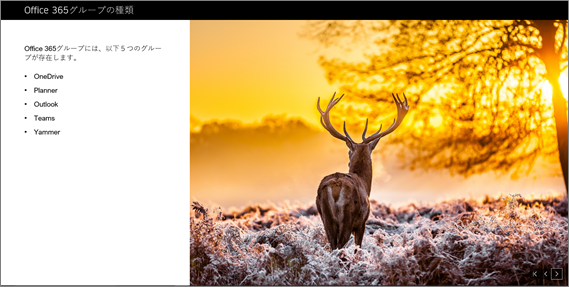

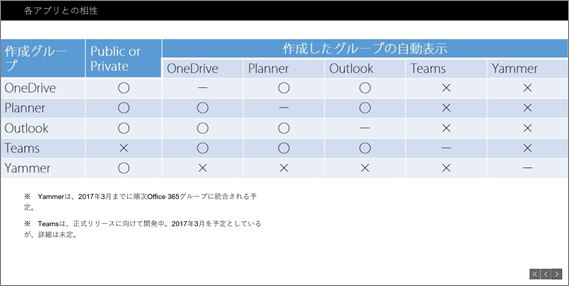
無駄に動物の画像を残してみたよ!
重要な最後の表だけ、小さいと見にくいので、パワポの資料からフォーカス。
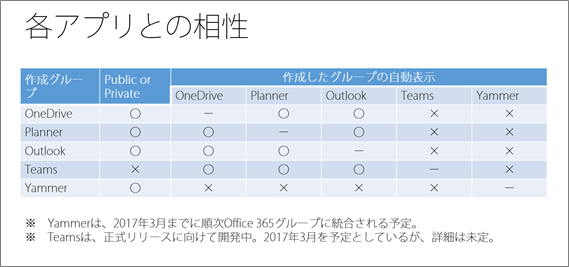
上の表の見方について説明しますね。
一番左の列は、Office 365グループで作成可能な5つのグループです。
二列目は、各グループが、パブリックグループかプライベートグループのどちらかを選択できるのかについて。選択できない場合は、自動的にプライベートグループとして作成されます。
三列目以降は、各グループを作成した際、他のアプリでは自動でグループが表示されるのかについて示しています。
例を2つあげてみます。
① Plannerでグループを作成した場合、パブリックグループの選択は可能で、OneDriveとOutlookにグループが自動表示されますが、TeamsとYammerには自動で表示されません。
② Teamsでグループを作成した場合、パブリックグループは選択不可で、Yammer以外のアプリで自動表示されます。
ちなみに、Yammerに関しては、2017年3月までに順次Office 365グループに組み込まれるということですので、今後、他アプリとの連携が見込めるかもしれません。
同じく、Teamsもまだまだ開発段階ということで、他アプリとの連携がスムーズでないように見えます。
ただし、Teamsで作成したグループは、他アプリで表示されますので、Teams上で自分が参加しているグループを一括管理したい場合は、Teamsでグループを作成することをお勧めします。
その他、Teamsでグループを作成した後、メンバーの一人がOffice 365の設定から自分のプロフィール写真を変更しても、Teamsには反映されないという現象があります(他アプリでは反映する)。
この場合、どうすれば良いのか、Microsoftに問い合わせました。
 :せっかく写真作ったのに、Teamsに反映されないんだけど。 :せっかく写真作ったのに、Teamsに反映されないんだけど。
|
と、いうことらしいのです。
えみりーは眠くなってしまったので、今日はもう寝ちゃおうかな~と思います。
うさぎだから仕方ありませんよね。
うさぎは夜行性なんだもん。
と、その前に、おことわり。
Microsoftに問い合わせたら、とってもわかりやすい説明を頂きました!
あまりに感動したので、そのまま文章転載しちゃった。
Microsoftのお兄さん、ありがとう。
今日は、すっきり、簡潔にまとめてみました。
Teams最終回だからね。
今回の記事で分からないことがありましたら、えみりーではなく、弊社のちゃちょうまでお願いします。
じゃ、おやすみなさい。
あ、チョコちょうだい。
えみりーより。
(配信日:2017年02月14日)




